win10 怎么打开右下角控制中心 win10系统右下角操作中心的打开步骤
更新时间:2021-07-16 10:08:09作者:huige
在win10系统中,任务栏右下角通常会显示很多的图标,比如常见的声音图标、操作中心、网络图标等,然而有些小伙伴却发现右下角没有显示控制中心,也就是操作中心,那么要怎么将其打开呢?针对这个问题,本文给大家讲解一下win10系统右下角操作中心的打开步骤。
具体步骤如下:
1、左击打开桌面右下角的操作中心。
2、在下图所示的窗口中点击“所有设置”选项。
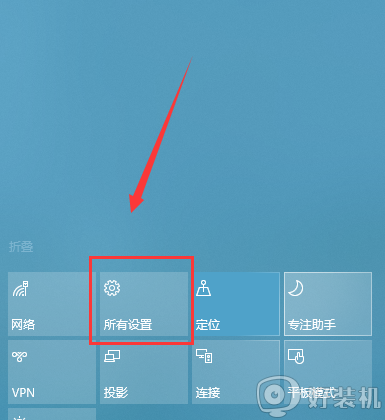
3、来到如下图所示的“windows设置”界面后。点击下图箭头所指的“个性化”选项。
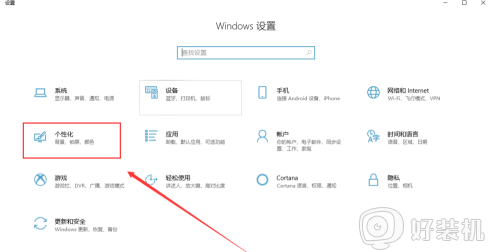
4、点击窗口左边的“任务栏”选项。
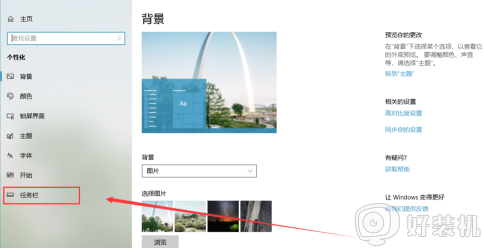
5、我们会看到如下图所示的页面。点击箭头所指的“打开或关闭系统图标”选项。
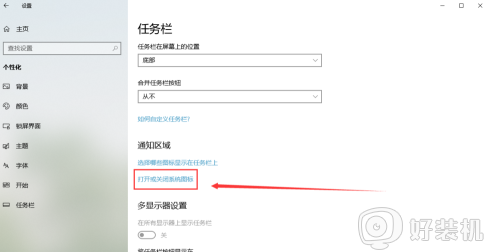
6、我们可以看到如下图所示的“打开或关闭系统图标”页面。关闭“操作中心”后面的的开关,即将它变成白色,这样我们就成功关闭了页面右下角的操作中心。
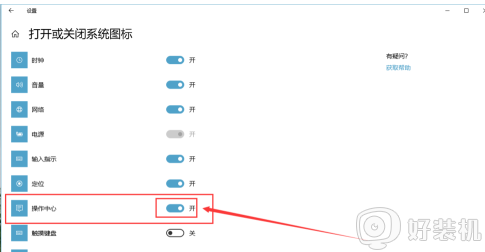
通过上面的方法就可以打开win10系统的控制中心了,有这个需要的用户们可以按照上面的方法来进行操作,相信可以帮助到大家。
win10 怎么打开右下角控制中心 win10系统右下角操作中心的打开步骤相关教程
- win10打开操作中心的步骤 win10怎么打开操作中心
- win10 右下角 windows安全中心怎么关闭 win10右下角windows安全中心图标的关闭步骤
- win10 右下角不显示通知怎么回事 win10右下角操作中心通知信息不会显示如何处理
- win10操作中心在哪里打开 台式电脑win10操作中心怎么打开
- win10右下角输入法不见了怎么恢复 win10电脑右下角输入法图标消失的找回步骤
- win10的操作中心在哪 win10怎么打开操作中心
- win10windows安全中心怎么关闭右下角图标 win10右下角的windows安全中心如何关闭
- win10右下角通知中心怎么关 win10如何把右下角的通知关掉
- win10电脑右下角安全中心图标不见了如何找回
- win10操作中心不见了怎么办 win10操作中心没了如何修复
- win10计算器打不开怎么办 如何解决win10系统无法打开计算器
- win10蓝屏错误代码0x000000c2怎么回事 解决win10蓝屏错误代码0x000000c2的方法
- win10硬盘出现“Ultra DMA CRC错误计数”的解决方法
- 怎么设置让win10显示实时网速 win10桌面显示实时网速的方法
- 如何解决win10lol无法初始化图形设备 win10lol无法初始化图形设备的解决步骤
- win10外接显示器怎么设置 win10连接外接显示器的方法教程
win10教程推荐
- 1 win10计算器打不开怎么办 如何解决win10系统无法打开计算器
- 2 win10共享文件夹怎么在另一个电脑查看 win10共享文件夹另外一台电脑如何找到
- 3 win10关闭每次打开应用的通知设置方法 如何关闭win10每次点开软件都提醒
- 4 win10实时保护关不掉怎么办 win10实时保护关闭不了如何解决
- 5 win10把硬盘识别成移动硬盘怎么办 win10硬盘变成可移动设备处理方法
- 6 win10电脑拷贝记录怎么查 win10如何查看拷贝记录
- 7 win10需要新应用打开此ms-gaming怎么办?win10提示“需要新应用打开此ms-gamingoverlay”如何解决
- 8 win10窗口文件夹重叠显示怎么办 win10电脑文件夹窗口层叠解决方法
- 9 win10的恢复重置此电脑在哪里 win10怎么恢复出厂设置重置电脑
- 10 win10电脑密码忘了怎么打开电脑 win10电脑开机密码忘了怎么解除
